Tomcat及其負載均衡
Tomcat及其負載均衡
一、實驗環境
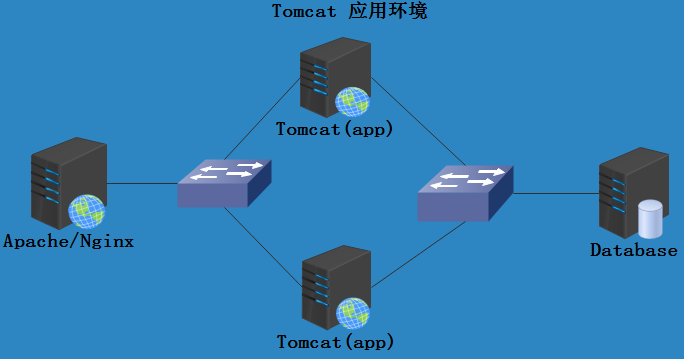
二、實驗步驟
1、部署Tomcat 1
1)啟動後關閉防火墻
#service iptables stop
2)安裝JDK,配置Java環境
#tar xf jdk-7u65-linux-x64.gz
#mv jdk1.7.0_65/ /usr/local/java
在/etc/profile.d/下建立
#vim /etc/profile.d/java.sh

#source /etc/profile.d/java.sh
查看java的版本
#java -version
 3)
3)
#tar xf apache-tomcat-7.0.54.tar.gz
#mv apache-tomcat-7.0.54 /usr/local/tomcat7
啟動tomcat
#/usr/local/tomcat7/bin/startup.sh
 #netstat -napt | grep 8080
#netstat -napt | grep 8080
 測試訪問;
測試訪問;
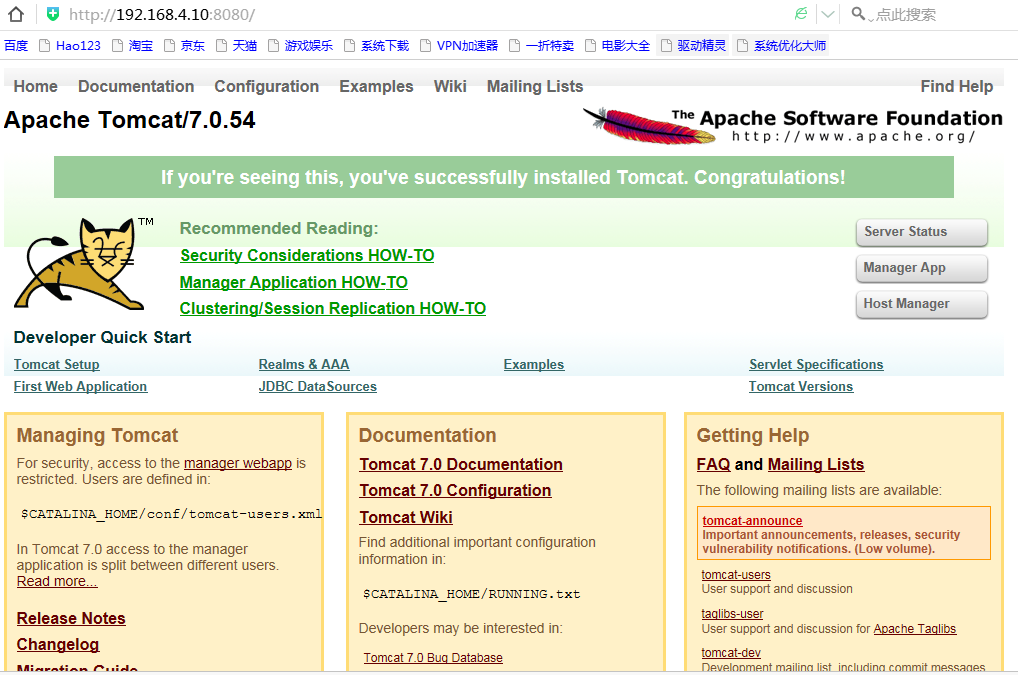 關閉tomcat 運行/usr/local/tomcat7/bin/shutdown.sh
關閉tomcat 運行/usr/local/tomcat7/bin/shutdown.sh
4)建立java的web站點
創建目錄
#mkdir -pv /web/webapp1

建立測試頁
#vi /web/webapp1/index.jsp
#more /web/webapp1/index.jsp

修改tomcat的server。Xml文件
#vi /usr/local/tomcat7/conf/server.xml

關閉啟動Tomcat 再重新啟動
#/usr/local/tomcat7/bin/shutdown.sh
#/usr/local/tomcat7/bin/startup.sh
測試網頁:http://192.168.2.11:8080
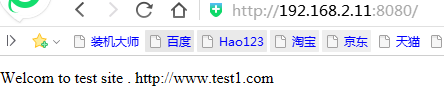
2、部署Tomcat 2 server與部署Tomcat 1 server基本相同
1)啟動後關閉防火墻
2)安裝JDK,配置Java環境
在/etc/profile.d/下建立java.sh腳本
3)安裝配置Tomcat
啟動tomcat
4)建立java的web站點
創建目錄
#mkdir -pv /web/webapp1
建立測試頁
#vi /web/webapp1/index.jsp
#more /web/webapp1/index.jsp

修改tomcat的server。Xml文件
#vi /usr/local/tomcat7/conf/server.xml
關閉啟動Tomcat 再重新啟動
#/usr/local/tomcat7/bin/shutdown.sh
#/usr/local/tomcat7/bin/startup.sh
測試網頁:http://192.168.2.12:8080
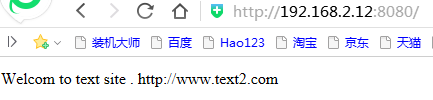
3、配置Nginx服務
1)關閉防火墻
#service iptables stop
2)安裝相關軟件包
#yum install -y pcre-devel zlib-devel openssl-devel
3)解壓安裝Nginx
 4)配置nginx.conf
4)配置nginx.conf
#vi /usr/local/nginx/conf/nginx.conf
在http下{.......}加入
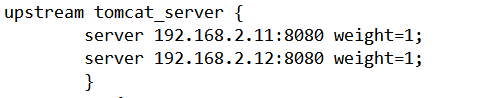
在http{..............}-server{..................}-location{...........}中加入一行”proxy_pass http://tomcat_server;”
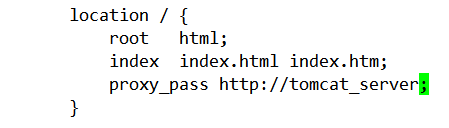
5)測試Nginx配置是否正確
#/usr/local/nginx/sbin/nginx -t
 啟動nginx服務
啟動nginx服務
#/usr/local/nginx/sbin/nginx -c /usr/local/nginx/conf/nginx.conf
#netstat -anpt | grep nginx

測試負載均衡:http://192.168.2.10反復刷新,會看到兩個頁面來回切換
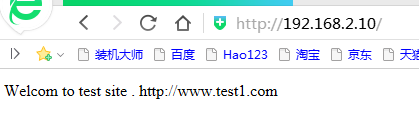
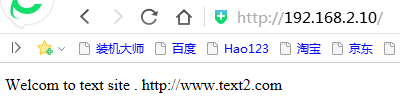
本文出自 “IT大本營” 博客,轉載請與作者聯系!
Tomcat及其負載均衡
